Das Gesprächsfenster
Das Gesprächsfenster ist die Informations- und Steuerzentrale für Ihre Telefongespräche. Neben der Visualisierung des Gesprächszustandes, Ihres Gesprächspartners und weiterer gesprächsrelevanter Informationen können Sie hier steuernd eingreifen.
Das Fenster vereint logisch zusammenhängende Telefongespräche in einer Oberfläche und erlaubt so die komfortable Steuerung eines oder mehrerer Gespräche an einem Telefon.
Das Gesprächsfenster wird bei jedem ein- und ausgehenden Anruf geöffnet und schließt sich nach beenden des Anrufes automatisch.
Das Gesprächsfenster im Überblick
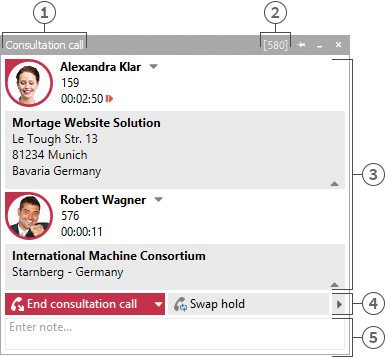
[1] Gesprächsstatus
[2] Aktive Leitung
[3] Liste von Gesprächen
[4] Steuerung
[5] Notizbereich
Das Gesprächsfenster gliedert sich in drei Teilbereiche:
- Eine Liste von Gesprächen
Das Gesprächsfenster kann ein oder mehrere Gespräche bis hin zur Konferenz verwalten und steuern. Alle logisch zueinander gehörenden Gespräche werden in einem Gesprächsfenster angezeigt.
- Telefonsteuerung
Die Telefonsteuerung erlaubt die Steuerung des aktiven Gespräches im Gesprächsfenster.
- Notizbereich
Der Notizbereich erweitert die Telefoninformation und -Steuerung um eine Informationssammlung zum Gespräch. Die eingegebene Notiz wird beim Schließen des Fensters zu allen Gesprächsteilnehmern ins Journal geschrieben. Werden vorher beendete Gespräche aus dem Gesprächsfenster entfernt, wird die zum Zeitpunkt des Entfernens vorhandene Notiz gespeichert.Das einzelne Gespräch im Gesprächsfenster
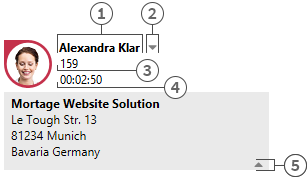
[1] Gesprächspartner
[2] Kontaktauswahl
[3] Rufnummer
[4] aktuelle Gesprächsdauer
[5] Kontaktdetails ausblenden- Statussymbol
Das Statussymbol zeigt den aktuellen Gesprächszustand. Eine Liste der verwendeten Statussymbole finden Sie hier. Neben der Visualisierung können Sie über das Symbol das zum aktuellen Gesprächspartner angelegte Journal öffnen. Wenn das Fenster über mehrere beendete Gespräche verfügt, können Sie über das Symbol ein Gespräch selektieren und diesen Kontakt erneut anrufen. Ein Tooltip auf dem Symbol zeigt in Kurzform die wichtigsten Informationen zum Gespräch.
- Gesprächspartner
estos UCServer und estos ProCall Business suchen bei einem Telefonanruf automatisch nach einem Kontakt zur Telefonnummer und zeigt diesen hier an. Konnte kein Kontakt gefunden werden, können Sie hier einen neuen Kontakt anlegen.
Welche Datenquellen bei der Kontaktsuche in welcher Reihenfolge durchsucht werden, können Sie im Abschnitt Die Kontaktsuche nachlesen. Bei mehreren gefundenen Kontakten erscheint neben dem Kontakt die Möglichkeit zur Kontaktauswahl.
- Kontaktauswahl
Über die Kontaktauswahl können Sie bei mehreren gefunden Kontakten zur aktuellen Telefonnummer einen bestimmten Gesprächspartner auswählen. estos ProCall Business merkt sich diese Auswahl und wird Ihnen diesen Kontakt bei einem erneuten Anruf automatisch als Gesprächspartner anzeigen. Weitere Informationen zur Kontaktsuche in estos UCServer und ProCall Business finden Sie im Abschnitt Die Kontaktsuche.
- Nummer
Neben dem Statussymbol wird die Nummer dargestellt. Der Tooltip enthält immer den Gesprächsstatus mit Nummer.
Bei einem vorbereiteten oder beendeten Gespräch können Sie hier die Nummer zum Gesprächspartner ändern. Wenn Sie die Nummer ändern, wird automatisch eine neue Kontaktsuche ausgeführt.
- Gesprächszeit
Zeigt Ihnen an, wie lange Sie mit dem Gesprächspartner verbunden sind.
- Kontaktdetails einblenden
Mit dem Pfeil-Symbol können Sie die zusätzlich angezeigten Informationen ein- und ausblenden.
Konferenz
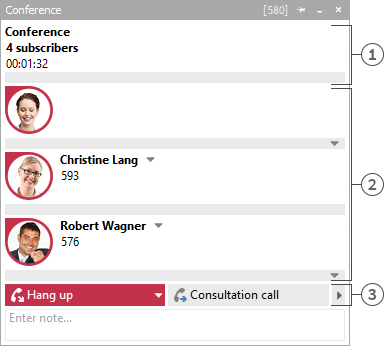
[1] Konferenzkontroller
[2] Konferenzteilnehmer
[3] KonferenzsteuerungSobald Sie eine Konferenz eingeleitet haben, wird das Gesprächsfenster in der oben abgebildeten Form angezeigt. Sie können die einzelnen Gespräche nicht mehr direkt steuern, sondern nur noch die Konferenz, die als oberster Eintrag in der Gesprächsliste angezeigt wird. Neben der Anzahl an Konferenzteilnehmern wird Ihnen angezeigt, wie lange die Konferenz besteht. Die weiteren Elemente des Gesprächsfensters bedienen sich analog zum oben beschriebenen.
Die verschiedenen Steuerungsmöglichkeiten
Je nach Telefoniezustand können Sie verschiedene Steuerungsaktionen für das aktuelle Telefongespräch ausführen. Die Sichtbarkeit der einzelnen Symbole wird hierbei maßgeblich vom Funktionsumfang des Telefonsystems beeinflusst.
Symbol Bedeutung 
Wahl zur aktuell im Gesprächsfenster hinterlegten Rufnummer aufbauen 
Der aktuell ausgewählte Kontakt im Gesprächsfenster stellt mehrere Nummern bereit. Über das Symbol Auswählen können Sie eine andere Telefonnummer des Kontaktes auswählen. Der Anruf wird hierbei noch nicht abgesetzt. Das Symbol Anrufen startet den Anruf. 
Ankommendes Gespräch entgegennehmen. Das Telefon geht in den Modus Freisprechen. Analoge Telefone unterstützen dieses Leistungsmerkmal nicht. 
Aktuelle Gespräch beenden
Ankommendes klingelndes Gespräch abweisen
Rückfrage beenden
Konferenz beenden
Autowahl beenden

Der aktuelle Telefonzustand erlaubt es Ihnen entweder, verschiedene Gespräche zu beenden, oder Sie können Teilnehmer durch Auflegen miteinander verbinden. Welche Aktionen unterstützt werden zeigt das Kombinationsfeld. Das Symbol Auflegen beendet das aktuelle Gespräch. 
Aktuellen Gesprächsteilnehmer halten. Je nach Telefonsystem wird der Teilnehmer gehalten oder eine Rückfrage eröffnet. 
Gehaltenen Teilnehmer zurückholen 
Rückfrage beginnen. Es öffnet sich ein Fenster zur Kontaktsuche oder zur Eingabe einer Rufnummer. Das Fenster beinhaltet die letzten Ziele für Rückfragen und Weiterleitungen. 
Makeln. Aktiver Gesprächspartner wird gehalten, bisher gehaltener Gesprächspartner wird verbunden. 
Konferenz einleiten. Es wird eine Konferenz mit dem aktuellen und dem gehaltenen Gesprächspartner eingeleitet bzw. bei bestimmen Telefonsystemen wird hierüber der Aufbau einer Konferenz ermöglicht. 
Aktuellen Gesprächspartner zur gehaltenen Konferenz hinzufügen 
Gespräch weiterleiten. Es öffnet sich ein Fenster zur Kontaktsuche oder zur Eingabe einer Rufnummer. Das Fenster beinhaltet die letzten Ziele für Rückfragen und Weiterleitungen. 
Gespräch weiterleiten. Über das Auswahlfeld haben Sie Zugriff auf weitere Telefonnummern Ihres Kontaktes. So können Sie ein Gespräch schnell auf Ihr schnurloses Telefon oder Mobiltelefon weiterleiten. Über das Symbol Weiterleiten öffnet sich der Kontaktdialog wie unter Weiterleiten beschrieben. 
Wenn der gerufene Zielteilnehmer besetzt ist, können Sie über dieses Symbol eine automatische Wahlwiederholung starten. Es wird versucht, den Teilnehmer nach einer bestimmten Zeit erneut anzurufen. In welchem Intervall und wie oft diese Wahlwiederholung ausgeführt wird, können Sie in den Einstellungen zu Abgehende Anrufe festlegen. 
Aktiviert die Funktion Rückruf bei nicht melden bzw. besetzt. Sobald die Gegenstelle wieder erreichbar ist wird ein Rückruf zu diesem Teilnehmer eingeleitet. 
Öffnet einen Dialog zur Nachwahl von DTMF-Tönen. Die Eingabe kann sowohl über Tastatur als auch mit der Maus erfolgen. 
Sind verschiedene Symbole nicht sichtbar, erlaubt entweder der aktuelle Telefonzustand oder der Treiber des Telefonsystems diese Aktion nicht.
- Statussymbol
Version 7.3.1.5073